- Outeur Jason Gerald [email protected].
- Public 2024-01-19 22:11.
- Laas verander 2025-01-23 12:05.
Hierdie wikiHow leer u hoe u 'n valse telefoonnommer kan gebruik om by WhatsApp aan te meld. Hierdie valse telefoonnommers is verkry deur Google Voice, 'n app om sms'e te stuur en mense anoniem te bel. Ongelukkig moet u steeds u regte selfoonnommer, of dit u s'n of van iemand anders is, gebruik om by Google Voice aan te meld. U moet dus tydelik toegang tot u regte telefoonnommer kry om 'n Google Voice -rekening te kan skep voordat u by WhatsApp kan aanmeld sonder om 'n telefoonnommer te gebruik.
Stap
Deel 1 van 2: Meld aan by Google Voice
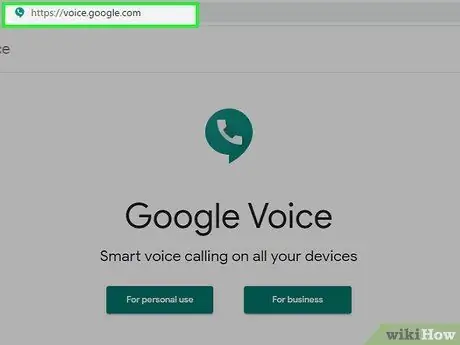
Stap 1. Maak Google Voice oop
Besoek https://voice.google.com/ in 'n rekenaarblaaier om die Google Voice -instellingsbladsy oop te maak as u reeds by u Google -rekening aangemeld het.
- As u nie by u Google -rekening aangemeld het nie, voer u e -posadres en wagwoord in voordat u verder gaan.
- Slaan hierdie afdeling oor as u reeds Google Voice het.
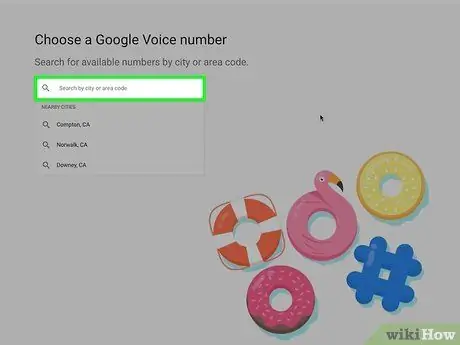
Stap 2. Vind die ligging
Klik op die volgende tekskassie in die middel van die bladsy en tik 'n stadsnaam en area kode in. Terwyl u tik, verskyn 'n keuselys onder die tekskassie.
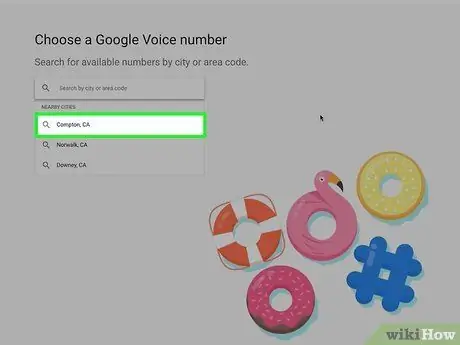
Stap 3. Kies 'n ligging
Klik op die naam van die stad in die keuselys om 'n plek vir die Google Voice-nommer te kies.
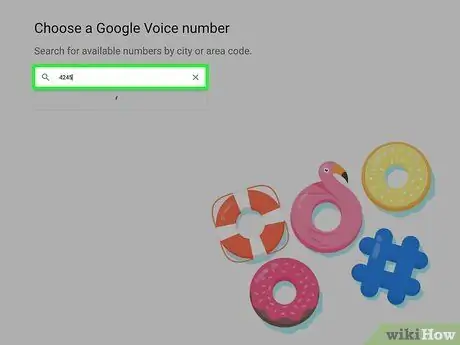
Stap 4. Skryf die gewenste nommer neer
U sal verskeie telefoonnommers hier sien; skryf die nommer neer wat gebruik sal word, want u sal dit later nodig hê as u by WhatsApp aanmeld.
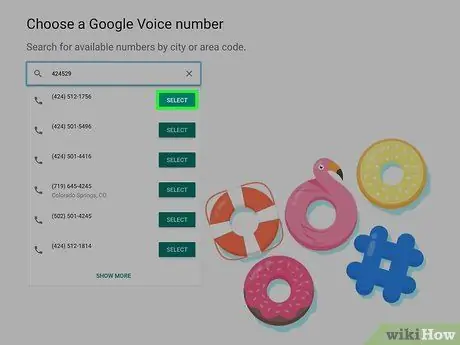
Stap 5. Klik op SELECT
Hierdie blou knoppie is regs van die telefoonnommer wat u wil gebruik.
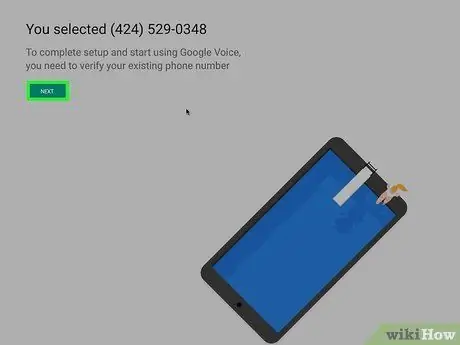
Stap 6. Klik op VOLGENDE wanneer gevra word
Dit sal u na die inskrywingsbladsy van die telefoonnommer neem.
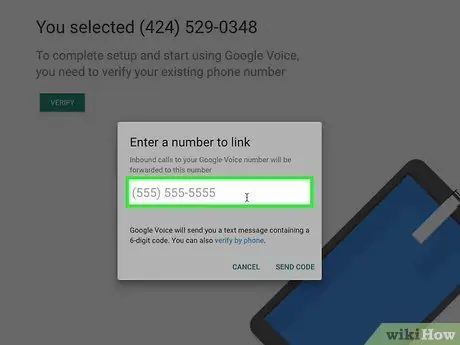
Stap 7. Voer die regte telefoonnommer in
As die teksblokkie in die middel van die bladsy verskyn, tik die telefoonnommer van 'n foon in waartoe u toegang het.
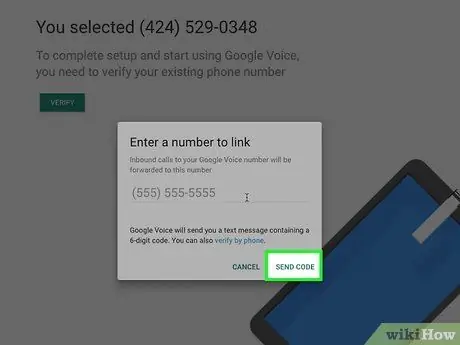
Stap 8. Klik op KODE STUUR
Dit is in die regter onderste hoek van die telefoonnommervenster. Google Voice sal 'n verifikasieteks na die telefoon stuur.
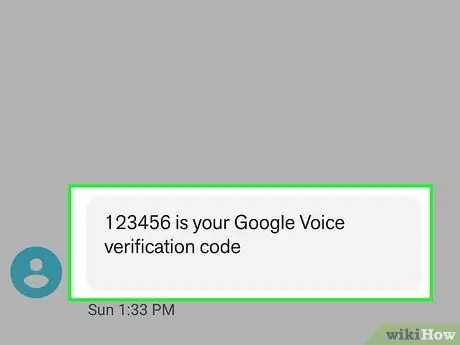
Stap 9. Kry die kode terug
Maak die teksprogram van die telefoon oop en maak die teks van Google oop (gewoonlik 'n vyfsyfergetal) en kyk weer na die ses-syferkode in die teks.
Google Text stuur 'n boodskap soos "123456 is jou Google Voice -verifikasiekode" (123456 is jou Google Voice -verifikasiekode)
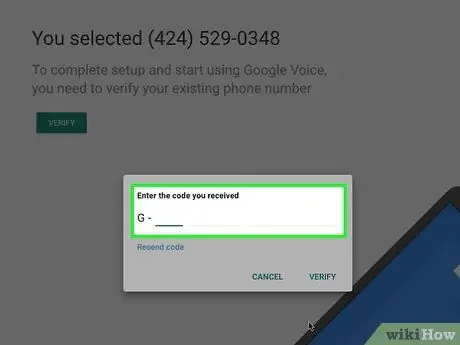
Stap 10. Voer die kode in
Tik die ses-syfer-kode in die tekskassie in die middel van die Google Voice-bladsy.
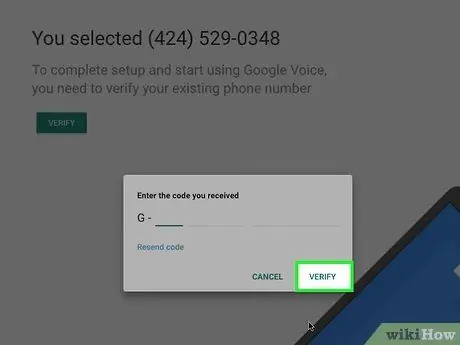
Stap 11. Klik op VERIFY
Dit is in die regter onderste hoek van die verifikasiekodevenster.
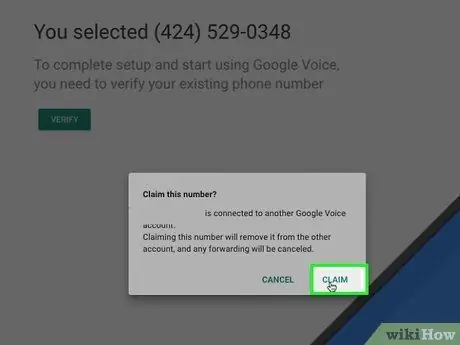
Stap 12. Klik op EIS wanneer gevra word
Dit bevestig die telefoonnommer met u Google Voice -rekening.
Afhangende van die telefoonnommer, is hierdie opsie moontlik nie sigbaar nie. As dit die geval is, gaan na die volgende stap
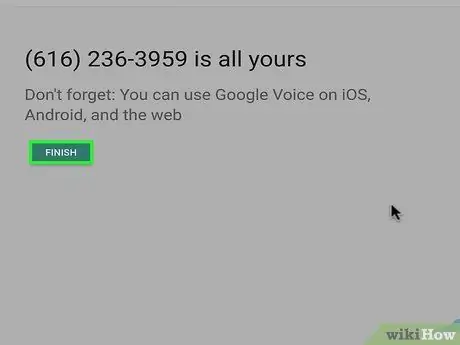
Stap 13. Klik op AFWERK wanneer dit gevra word

Stap 14. Gaan na die Google Voice -bladsy
As u nie outomaties na die Google Voice -kontroleskerm geneem word nie, klik Google Voice in die linker boonste hoek van die bladsy.
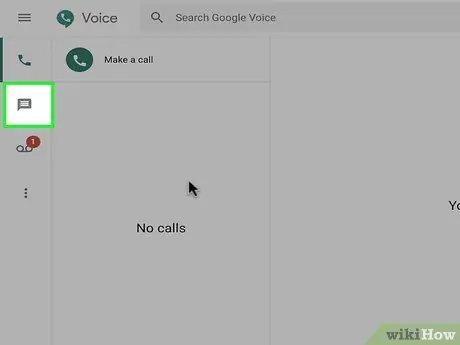
Stap 15. Klik op die ikoon "Boodskappe"
Hierdie logo is 'n kletsborrel links bo in die paneelbord. Klik op hierdie logo om die boodskapgeskiedenis oop te maak, waar u 'n verifikasiekode van WhatsApp sal ontvang.
Hou die venster vir eers oop
Deel 2 van 2: WhatsApp opstel
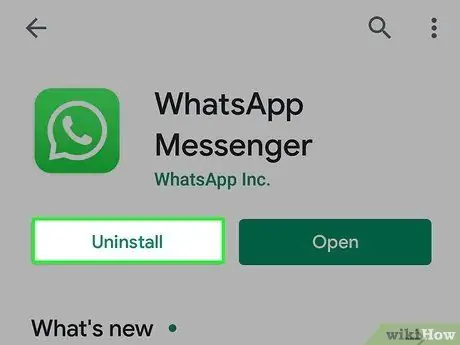
Stap 1. Verwyder en herinstalleer WhatsApp
As WhatsApp reeds op u telefoon is, moet u dit verwyder en weer installeer om te voorkom dat die app gebruikersinligting onthou.
As u WhatsApp nog nie afgelaai het nie, doen dit op u iPhone of Android voordat u verder gaan
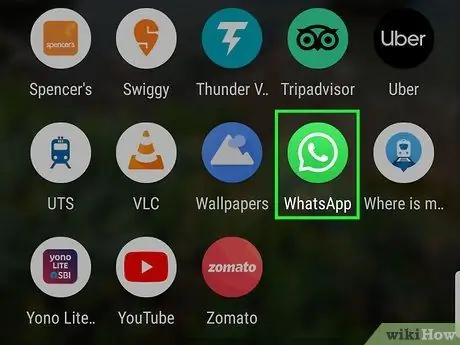
Stap 2. Maak WhatsApp oop
Tik op die WhatsApp -app -ikoon, 'n wit kletsborrel en 'n selfoon op 'n groen agtergrond.
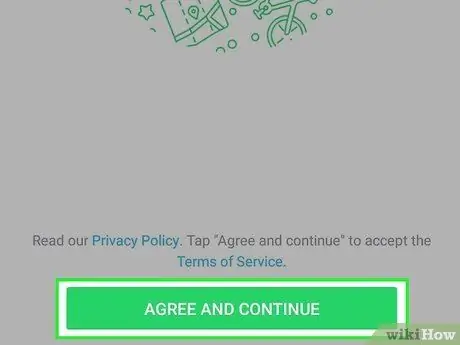
Stap 3. Tik op Stem saam en gaan voort
Dit is onderaan die skerm.
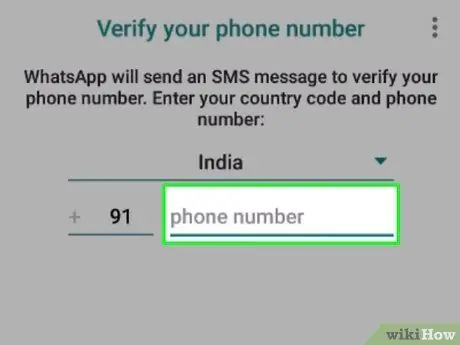
Stap 4. Voer die Google Voice -telefoonnommer in
Tik die tekskassie in die middel van die skerm en tik die telefoonnommer in wat u vir u Google Voice -rekening gekies het.
As u vergeet het om 'n Google Voice -nommer neer te skryf, probeer om dit te soek deur die Google Voice -kontroleskerm oop te maak en te klik ☰ links bo op die bladsy, klik Instellings en klik op die etiket Foon nommers.
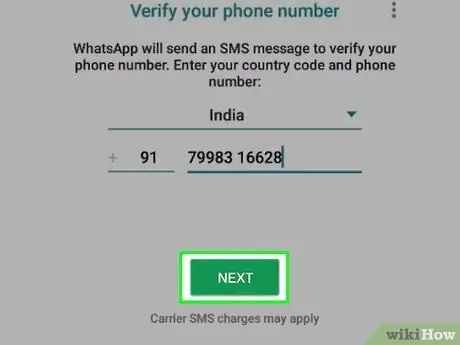
Stap 5. Tik Klaar
Dit is in die regter boonste hoek van die skerm.
Tik vir Android VOLGENDE (volgende).
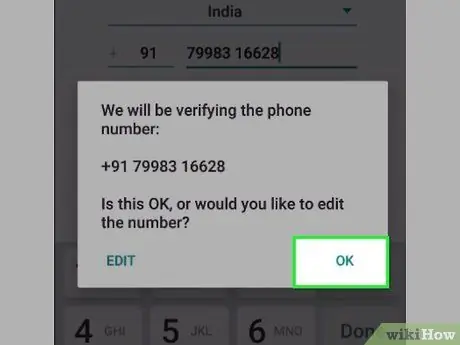
Stap 6. Tik Ja wanneer gevra word
Dit bevestig die telefoonnommer en vra WhatsApp om 'n verifikasieboodskap te stuur.
Tik vir Android OK hier.
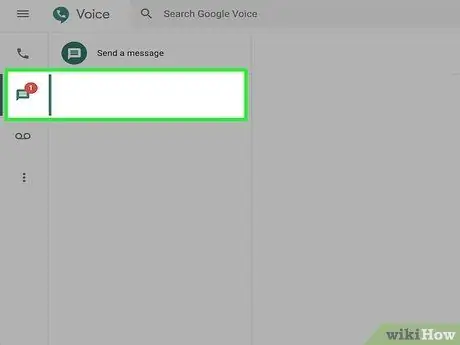
Stap 7. Wag totdat die verifikasieboodskap verskyn
Wag op die Google Voice -kontroleskerm totdat die volgende sms verskyn. As u dit doen, sal dit aan die linkerkant van die bladsy verskyn.
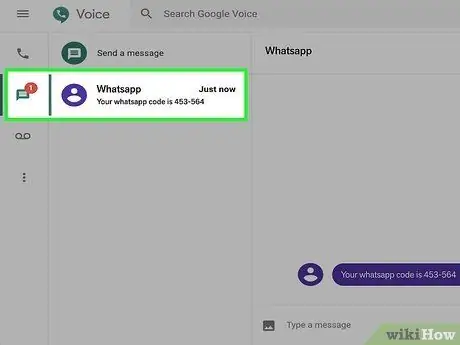
Stap 8. Kry die kode terug
Klik op die boodskap aan die linkerkant van die bladsy en soek die ses-syfer-kode in die teksboodskap aan die regterkant van die bladsy.
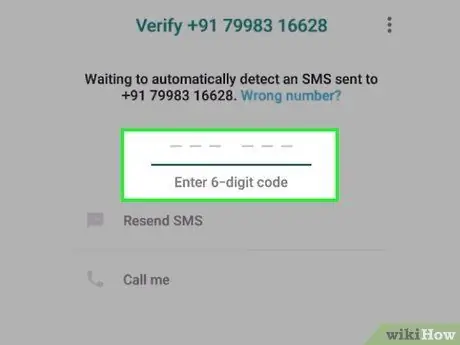
Stap 9. Voer die kode in
Tik die verifikasiekode in die tekskassie. WhatsApp verwerk dit sodra dit voltooi is.
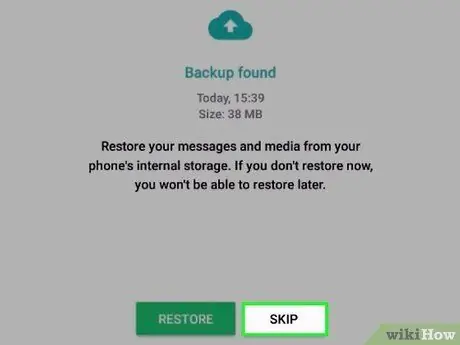
Stap 10. Tik Slaan oor herstel
Hierdie knoppie is rooi en is in die middel van die skerm
Tik vir Android HUPPEL (huppel).
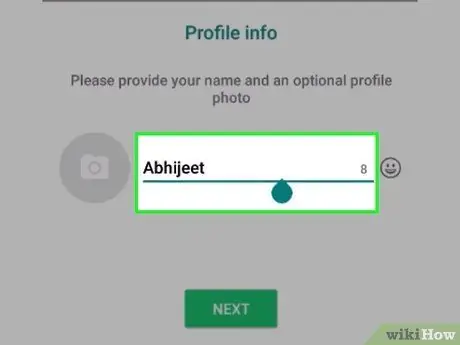
Stap 11. Voer die profielinligting in
Tik die tekskassie "Jou naam" en tik jou eie naam in. U kan ook 'n foto invoeg deur op die sirkel te tik voeg foto by in die linker boonste hoek van die skerm, kies dan die foto wat u wil gebruik.
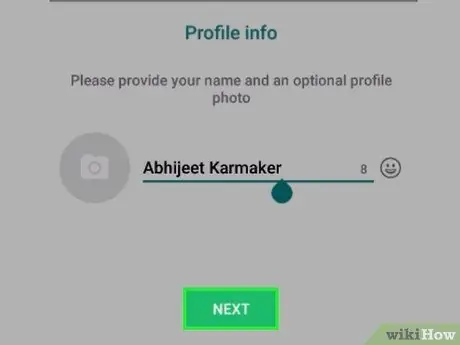
Stap 12. Tik Klaar
Tik op hierdie knoppie in die regter boonste hoek van die skerm om 'n WhatsApp -rekening te skep.






